![]()
![]() Ove funkcije su dostupne samo u profesionalnoj konfiguraciji.
Ove funkcije su dostupne samo u profesionalnoj konfiguraciji.
Hajde da generišemo bilo koji izveštaj, npr. "Segmenti" , koji pokazuje u kom se cjenovnom rangu proizvod češće kupuje.

Popunite samo tražene parametre 'sa zvjezdicom' i pritisnite dugme "Izvještaj" .
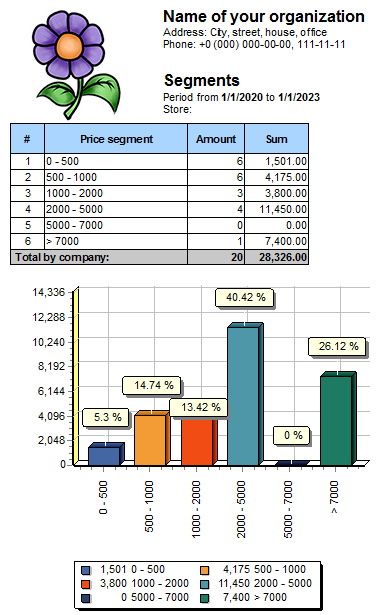
Kada se generirani izvještaj prikaže, obratite pažnju na dugme na vrhu "Izvoz" .
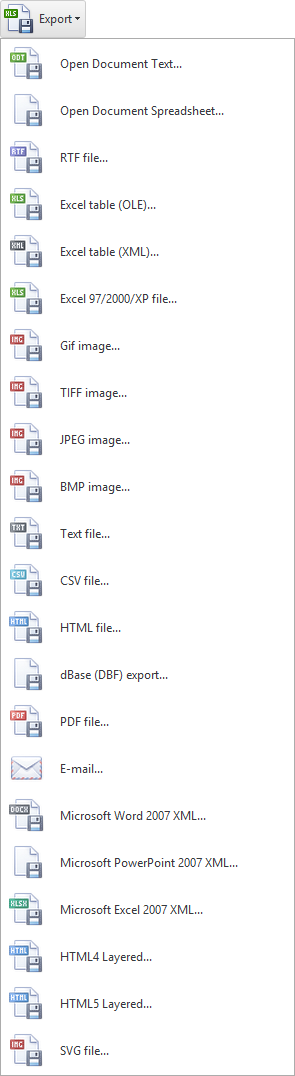
Postoji toliko mnogo mogućih formata za izvoz izveštaja u padajućoj listi ovog dugmeta da svi ne stanu ni na sliku, o čemu svedoči crni trokut na dnu slike, koji označava da se možete pomerati prema dole da vidite komande koje se ne uklapaju.
Odaberimo ' Excel dokument (OLE)... '. Ovaj format za razmjenu podataka omogućit će nam da učitamo što sličniji izvještaj, uzimajući u obzir slike, dijagrame i dizajn svih ćelija.
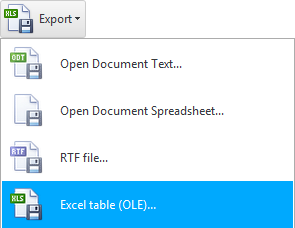
Pojavit će se dijaloški okvir s opcijama za izvoz u odabrani format datoteke. Ne zaboravite označiti potvrdni okvir ' Otvori nakon izvoza ' da odmah otvorite datoteku.
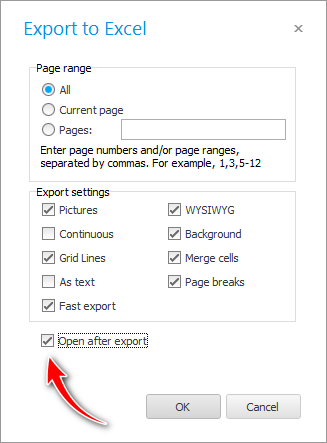
Tada će se pojaviti standardni dijalog za spremanje datoteke u kojem možete odabrati putanju za spremanje i napisati ime datoteke u koju će izvještaj biti izvezen.
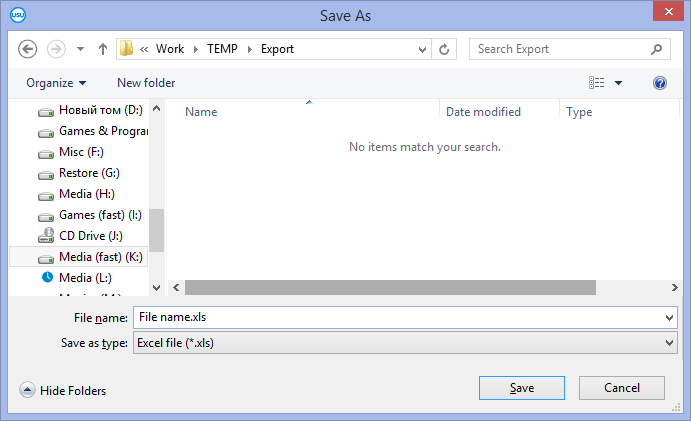
Nakon toga, tekući izvještaj će se otvoriti u Excel -u.
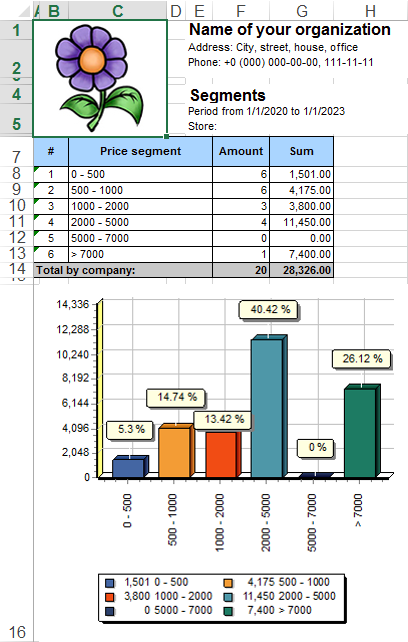
Ako podatke izvozite u Excel , ovo je promjenjiv format, što znači da će korisnik moći nešto promijeniti u budućnosti. Na primjer, možete preuzeti prodaju za određeni vremenski period kako biste izvršili dodatnu analizu o njima u budućnosti.
Ali dešava se da klijentu treba poslati obrazac da ne može ništa dodati ili ispraviti. Zatim možete odabrati izvoz nepromjenjivih formata, kao što je PDF .
Funkcije za izvoz podataka u programe trećih strana su prisutne samo u ' Profesionalnoj ' konfiguraciji.
Prilikom izvoza otvara se upravo onaj program koji je odgovoran za odgovarajući format datoteke na vašem računaru. Odnosno, ako nemate instaliran Microsoft Office , nećete moći izvesti podatke u njegove formate.
![]() Pogledajte kako se naš program brine o vašoj privatnosti .
Pogledajte kako se naš program brine o vašoj privatnosti .
![]() Kada se pojavi generirani izvještaj, iznad njega se nalazi posebna traka sa alatkama. Pogledajte svrhu svih dugmadi za rad sa izvještajima.
Kada se pojavi generirani izvještaj, iznad njega se nalazi posebna traka sa alatkama. Pogledajte svrhu svih dugmadi za rad sa izvještajima.
![]() Također možete
Također možete ![]()
![]() izvoz bilo koje tabele.
izvoz bilo koje tabele.
U nastavku pogledajte druge korisne teme:
![]()
Univerzalni računovodstveni sistem
2010 - 2024